Las traducciones son generadas a través de traducción automática. En caso de conflicto entre la traducción y la version original de inglés, prevalecerá la version en inglés.
Con la coloración a nivel de campo, puede asignar colores específicos a valores de campo específicos en todos los elementos visuales de un QuickSight análisis o un panel de control. Los colores se asignan por campo para simplificar el proceso de configuración de los colores y garantizar la coherencia en todos los elementos visuales que utilizan el mismo campo. Por ejemplo, supongamos que tiene una empresa de transporte que quiere crear un conjunto de imágenes para hacer un seguimiento de las tarifas de envío en diferentes regiones. Con el color a nivel de campo, puede asignar a cada región un color diferente para representar el campo en todos los elementos visuales de un análisis o un panel. De esta forma, los lectores de cuentas aprenden rápidamente qué colores de campo están buscando y les resulta más fácil encontrar la información que necesitan.
QuickSight los autores pueden configurar hasta 50 colores basados en campos por campo. Los colores que se definen a nivel visual tienen prioridad sobre los colores basados en campos. Esto significa que si el autor establece un color para un valor de la imagen, ese color anulará la configuración de colores basada en el campo para esa imagen individual.
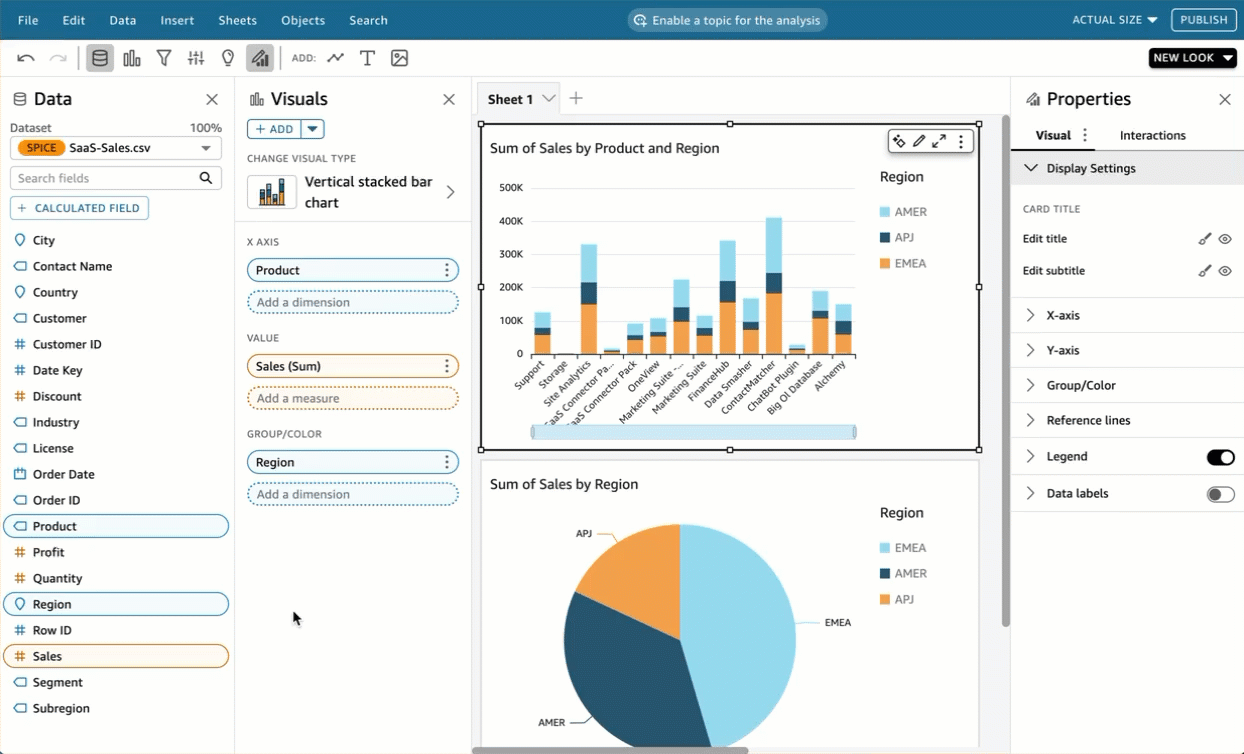
Aplicación de colores a nivel de campo a una cuenta antigua
-
En el panel Campos del análisis, elija los puntos suspensivos (tres puntos) situados junto al campo al que desee asignar un color y, a continuación, elija Editar colores del campo.
-
En el panel Editar colores del campo que aparece, elija el valor al que desee asignar un color y elija el color que desee. Puede aplicar colores a todos los valores que aparecen en el panel Valores de campo.
-
Cuando termine de asignar los colores a los campos que desee, elija Aplicar.
Si desea restablecer el valor de color de un campo, abra el panel Editar colores del campo y elija el icono de actualización situado junto al campo que desee restablecer. Puede restablecer todos los valores de color de un análisis seleccionando RESETCOLORS.
Para ver una lista de colores no utilizados que se pueden configurar para nuevos campos, seleccione Mostrar colores no utilizados en el panel Editar colores del campo. Al restablecer el color de un campo, el color descartado se añade a la lista de Colores no utilizados y se puede asignar a un campo nuevo.